Der er netop blevet frigivet en opdatering til zExpense – den ligger allerede nu online på www.zexpense.dk – nedenstående er en kort beskrivelse af de vigtigste punkter i opdateringen.
Vi håber, I vil tage godt imod de nye funktioner – skulle I have spørgsmål hertil, er I naturligvis altid velkomne til at kontakte jeres daglige kontaktperson.
Ny hjælpe funktion
Vi håber, at de fleste efterhånden har bemærket en ekstra valgmulighed for administratorer i ”den grønne knap” – nemlig den nye ”Hjælp-funktion”.
Hensigten er, at man som administrator kan tilgå denne funktion og søge hurtig vejledning, hvis man eksempelvis skulle sidde med en udfordring i zExpense udenfor vores supportafdelings åbningstid; eller simpelthen for, på en nem måde, at få genopfrisket noget omkring dagligdagens brug/vedligehold af systemet.
Hvis man klikker på Hjælp, kommer følgende frem:
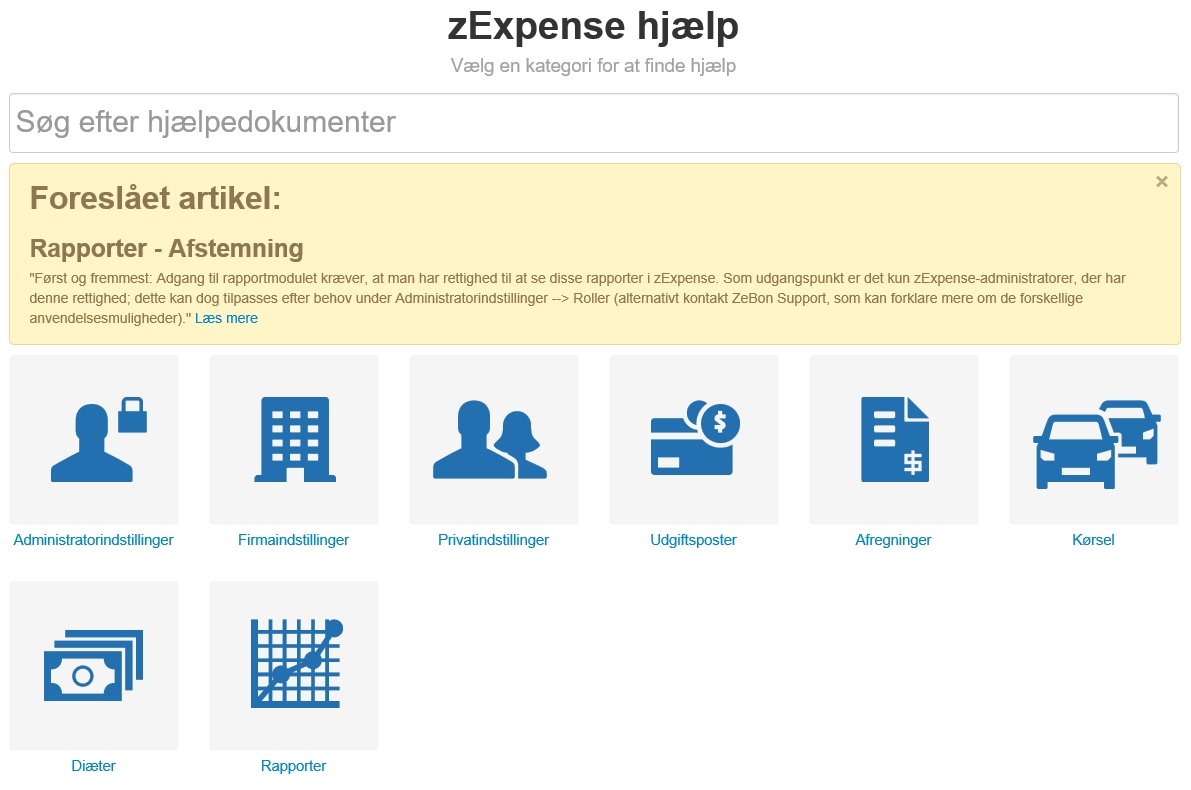
Tilføjelser til kørsels- og diætrapporterne
Fremover vil man, når man trækker enten en kørselsrapport eller en diætrapport ud i Excel, få yderligere info med i filen end tidligere.
For kørselsrapporten gælder, at der nu vil blive vist tre ekstra kolonner –afregningsstatus, eventuelle via-punkter på ruten, samt hvis man har indtastet et registreringsnummer. Alle tre er vist i gult herunder:

Tilsvarende vil der, hvis man trækker diætrapporten ud i Excel, fremover blive vist en kolonne med afregningsstatus.
Mulighed for at indtaste to registreringsnumre
Under en brugers Privatindstillinger -> fanen ”Kørsel” er det nu muligt – på samme måde som i appen – at indtaste to forskellige registreringsnumre:
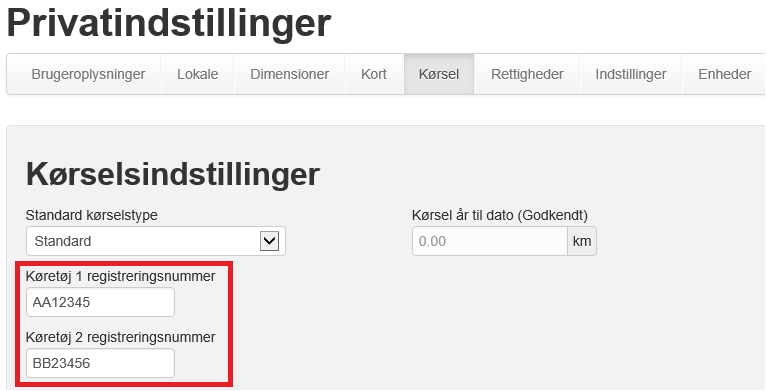
Det registreringsnummer, som indtastes i ”Køretøj 1”, vil blive foreslået som default, og det andet kan vælges fra en liste ved oprettelse af en kørselspost. Alternativt kan man naturligvis stadig indtaste et helt tredje registreringsnummer manuelt.
Tre forskellige kørselssatser pr. kørselsmodel
Det er nu muligt at inddele kørselssatser i tre niveauer pr. kørselsmodel for de af vores kunder, der har behov for det. Disse vil fremover blive benævnt ”Sats 1, 2 og 3” og dermed erstatte de tidligere ”Høj sats” og ”Lav sats”.
Hvis man går til Firmaindstillinger -> fanebladet ”Kørsel” og trykker på ”blyanten” ud for en given kørselstype, vil man komme til dette skærmbillede:
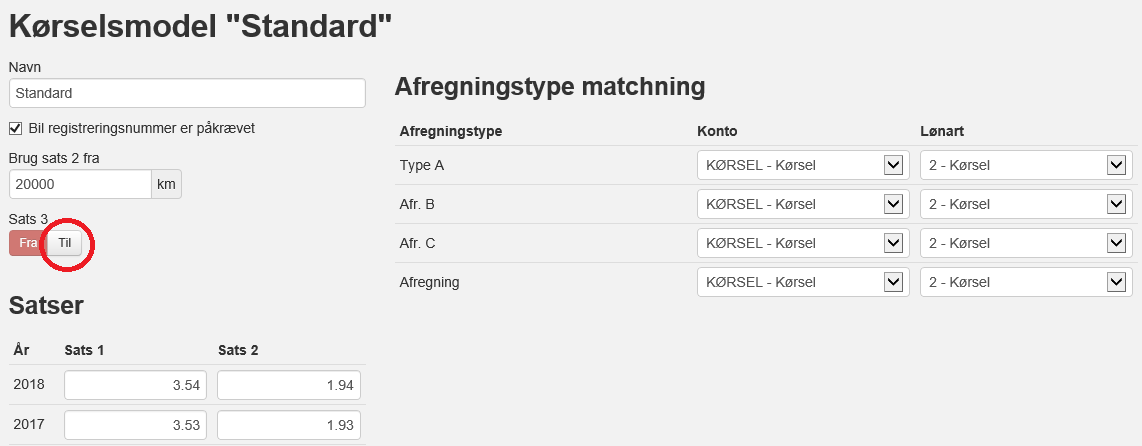
Hvis man derefter klikker på ”Til” (markeret i den røde cirkel på billedet på forrige side), vil layoutet ændres til følgende:
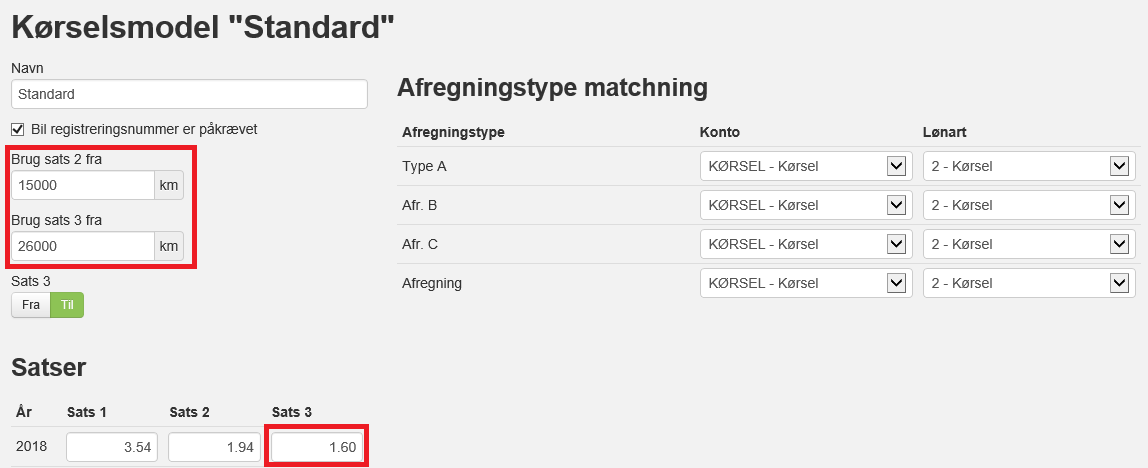
Rapport over udgiftsposter medtager nu kategorivalg
Hvis man går til Rapporter -> fanen ”Udgiftsposter”, er det blevet muligt at selektere på kategorier på lige fod med fx afregningsstatus, betalingstype og dimensioner. Det gøres ved at klikke på pilen markeret i den røde cirkel på billedet nedenfor:
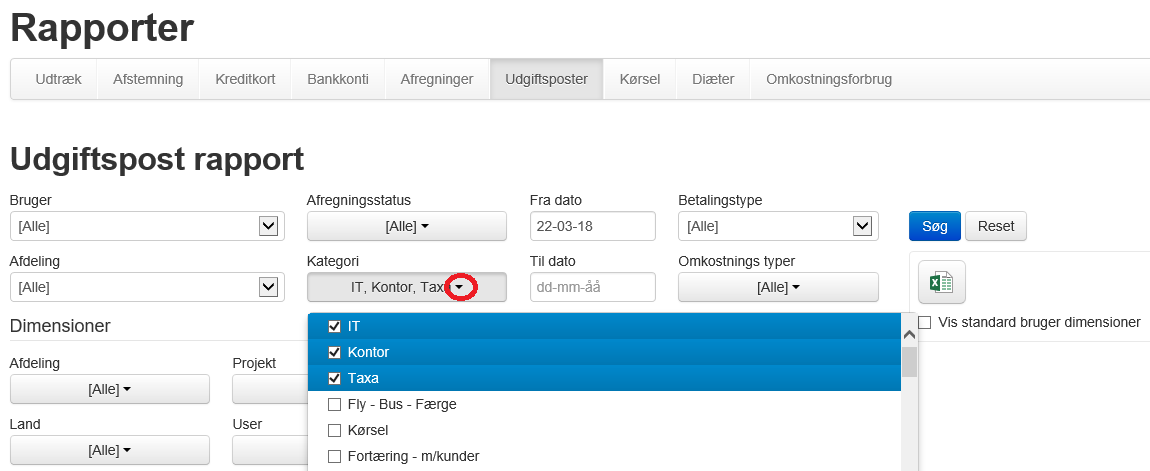
Hvis man trækker dataene ud i Excel, vil denne selektering blive respekteret, så kun de valgte kategorier kommer med i filen – i dette tilfælde de øverste tre.
Anmærkning om antal bilag på PDF-eksportfilen
Fremover vil der på hver afregnings-PDF være en kolonne med et vedhæftningssymbol. Tallet i kolonnen indikerer, hvor mange bilag/vedhæftninger (billeder, PDF, Word, Excel mv.) der er knyttet til den enkelte udgiftspost – i dette tilfælde én:
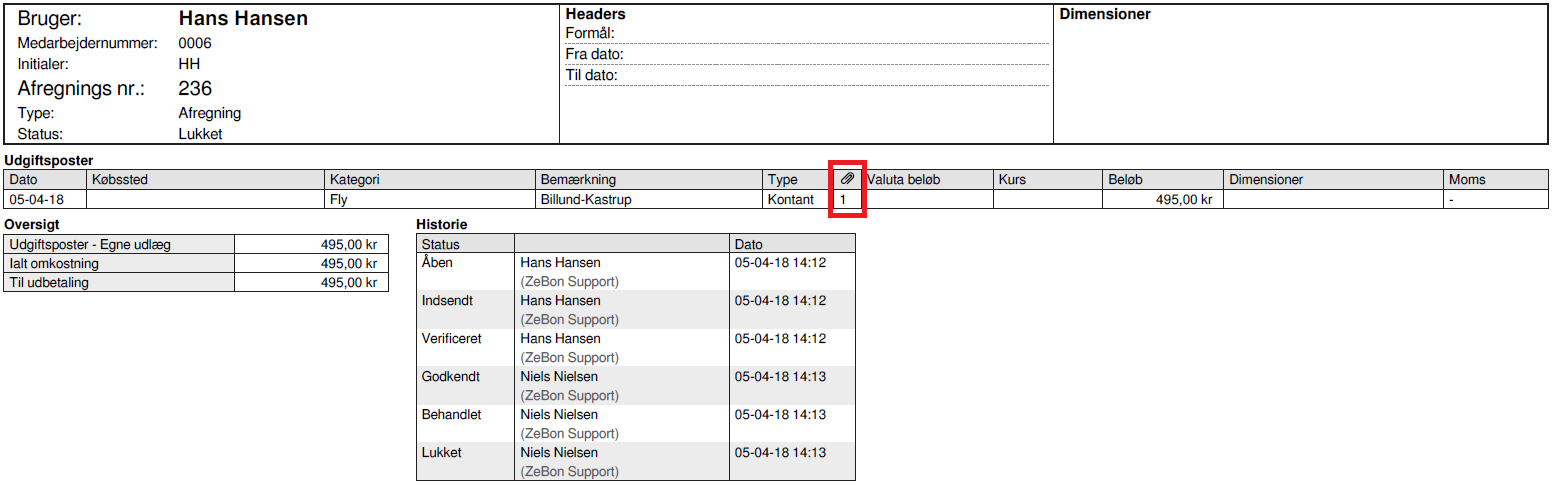
Markering af at kørselspost indeholder via-punkter
Fremover vil det være tydeligt for alle i godkendelsesprocessen, hvis en kørselspost indeholder ét eller flere viapunkter. På skærmbilledet nedenfor er fra- og til-adresserne identiske, hvilket ofte vil være tilfældet, hvis fx en sælger starter hjemmefra, tager på diverse kundebesøg og vender retur til sin bopæl. Tilstedeværelsen af via-punkter vil blive synliggjort med symbolet:

Split alle udgiftsposter på en afregning
Via den nye knap/funktion i bunden af skærmbilledet herunder er det blevet muligt at splitte alle udgiftsposter på en afregning ud på forskellige dimensionsværdier ud fra en selvvalgt fordelingsnøgle. I eksemplet er alle seks udgifter umiddelbart sat på afdeling AAL - Aalborg og Projekt 1 – 1000:
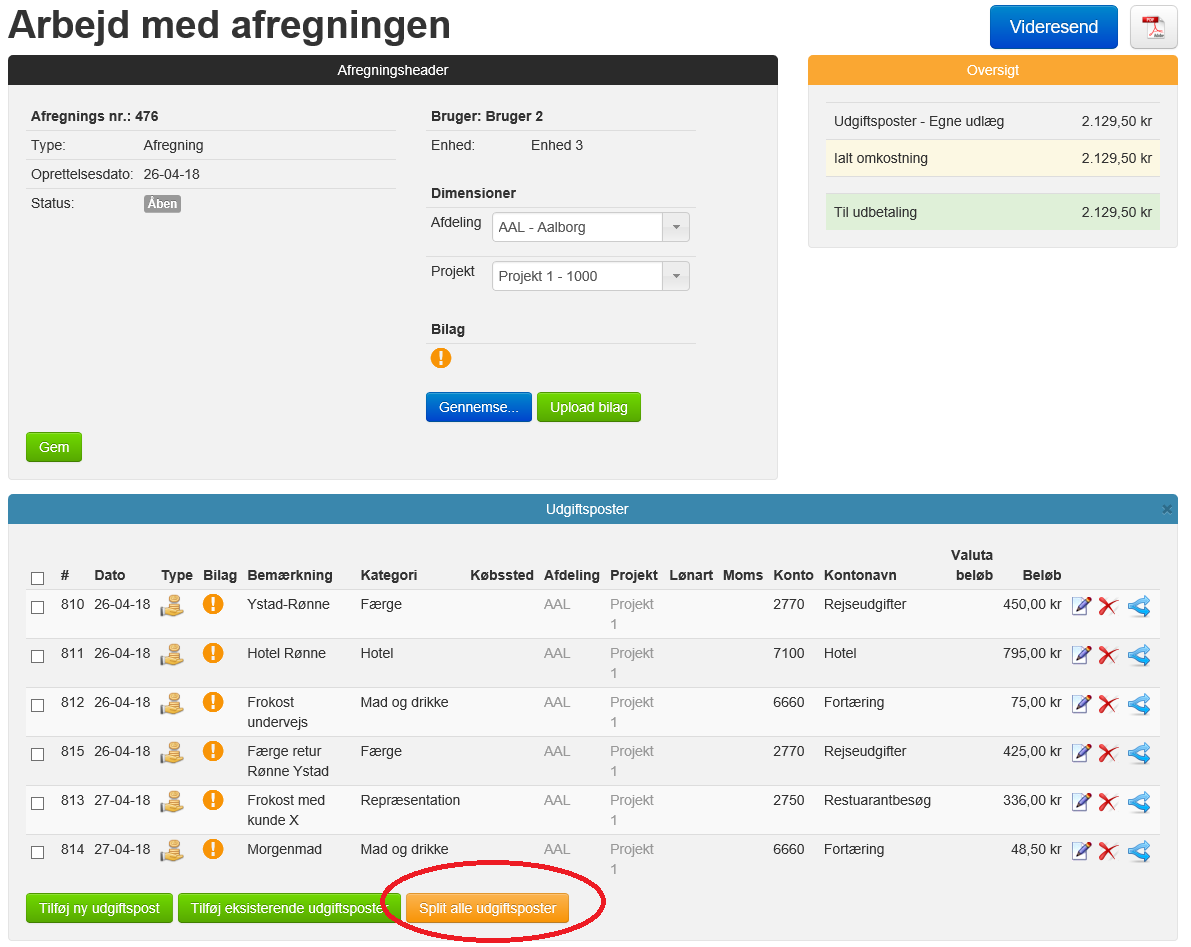
Ved at trykke på knappen kommer man til følgende valg, hvor man selv er herre over, hvilke dimensioner man vil fordele udgifterne ud på, og hvor mange kombinationer af disse, man vil splitte op i. I eksemplet vælges, at det både drejer sig om afdeling og projekt, samt at det totale antal split skal være tre:

Herefter har man muligheden for at fordele udgifterne, fx i forholdet 40% - 40% - 20%. Antallet af linjer på afregningen vil derfor blive 6 x 3 = 18.
Denne funktion kan tænkes at være brugbar i flere situationer; dels hvis en bruger har afholdt omkostninger, mens vedkommende har arbejdet på flere sideløbende projekter – eller hvis én bruger har lagt ud for en del udgifter vedrørende kollegaer fra flere forskellige afdelinger.
Ny diætindstilling: begræns måltider til ét pr. dag
Der er kommet følgende mulighed under Firmaindstillinger -> Diæter:
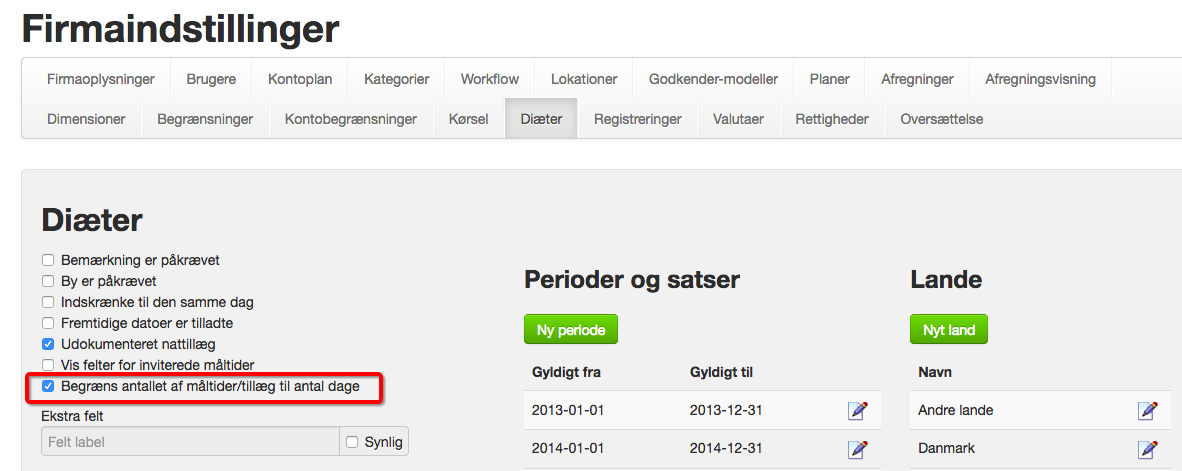
Hvis man sætter flueben i denne, vil der være en maksimumgrænse for, hvad brugeren kan indtaste i hver af de fire felter ”Morgenmad”, ”Frokost”, ”Middag” og ”Udokumenteret nattillæg”.
For de tre førstnævnte gælder, at det maksimalt kan være antallet af kalenderdage, som diætposten strækker sig over. For ”Udokumenteret nattillæg” vil det være antallet af dage minus én. Se eksempel:
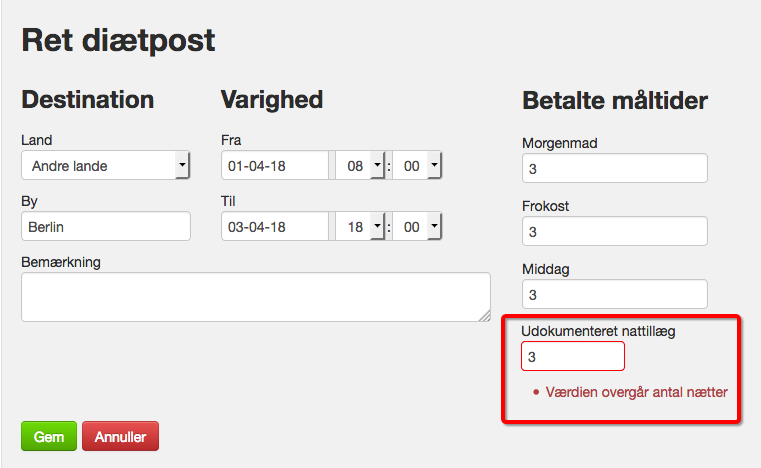
Matchning af poster i appen Integration med Eurocard's "Smarte kvtteringer"
Eurocard har introduceret løsningen ”Smarte kvitteringer” til deres kreditkort-koncept – der kan læses mere via dette link: https://eurocard.dk/ec/ec/smart-receipts/
zExpense er integreret med løsningen og bilag, der er håndteret i Eurocard app’en, kan automatisk overføres til zExpense.
Integration med BCD Travel og Diners Rejsekonto
Hvis man benytter en rejsekonto til administration af sine rejsebestillinger (f.eks. fly, hotel, billeje mv.) og anvender BCD Travel som rejsebureau, er det nu muligt at integrere zExpense og BCD Travel således at bilagene (typisk en pdf fil) fra BCD Travel automatisk kommer ind i zExpense og matches med transaktionen på rejsekontoen.
Dvs. man som bruger og/eller rejsebestiller slipper for at skulle matche bilag og transaktion med hinanden. Når rejsebureauet har faktureret billetten sker betalingen via rejsekontoen og bilaget overføres automatisk til zExpense, hvorefter de matches sammen.
Andet
Der er udover ovenstående, opdateret en række mindre funktioner og nogle tekniske bagvedliggende funktioner.
